Heim >Computer-Tutorials >Browser >So deaktivieren Sie Sicherheitsoptionen in Firefox. So deaktivieren Sie Sicherheitsoptionen in Firefox
So deaktivieren Sie Sicherheitsoptionen in Firefox. So deaktivieren Sie Sicherheitsoptionen in Firefox
- WBOYWBOYWBOYWBOYWBOYWBOYWBOYWBOYWBOYWBOYWBOYWBOYWBnach vorne
- 2024-05-09 17:19:191136Durchsuche
Haben Sie Probleme mit den Einschränkungen der Sicherheitsoptionen in Firefox? Der PHP-Editor Xinyi bietet Ihnen eine praktische Lösung! In diesem Artikel werden die Schritte zum Deaktivieren der Sicherheitsoptionen des Firefox-Browsers ausführlich erläutert, damit Sie die Sicherheitsbeschränkungen des Browsers beseitigen und ein flexibleres Online-Erlebnis genießen können. Lesen Sie weiter, um Einzelheiten zu erfahren, wie Sie Sicherheitsoptionen ganz einfach deaktivieren und eine freiere Online-Reise beginnen können!
1. Öffnen Sie zunächst die Firefox-Browsersoftware und klicken Sie oben auf die Schaltfläche mit den drei horizontalen Linien (siehe Abbildung unten).
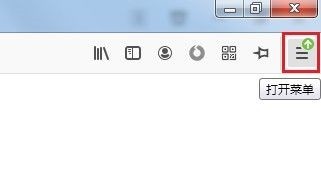
2. Wählen Sie dann [Optionen] in der Optionsliste unten, um sie zu öffnen, wie im Bild unten gezeigt.
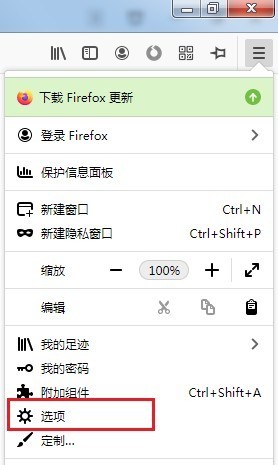
3. Klicken Sie dann links in der neu geöffneten Benutzeroberfläche auf die Option [Datenschutz und Sicherheit], wie im Bild unten gezeigt.
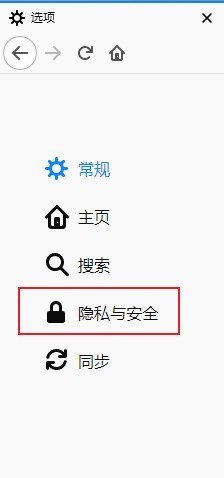
4. Suchen Sie schließlich die Option [Sicherheit] und aktivieren Sie alle im Bild unten markierten Optionen, wie im Bild unten gezeigt.
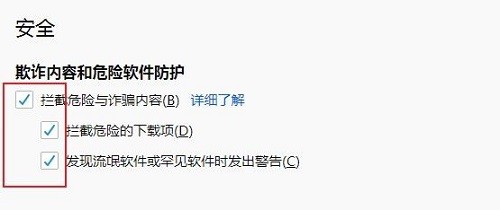
Das obige ist der detaillierte Inhalt vonSo deaktivieren Sie Sicherheitsoptionen in Firefox. So deaktivieren Sie Sicherheitsoptionen in Firefox. Für weitere Informationen folgen Sie bitte anderen verwandten Artikeln auf der PHP chinesischen Website!

